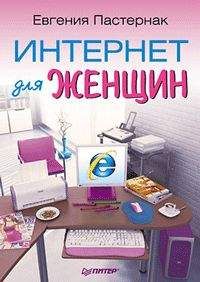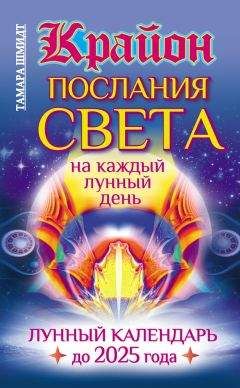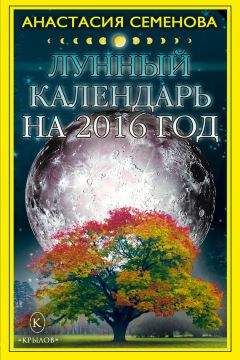Ознакомительная версия.
Рис. 7.11. Открываем из Журнала ранее посещенную страницу
А теперь нажмите на стрелку около кнопки Журнал (рис. 7.12). Смотрите, отсортировать содержимое журнала можно не только по дате, но и, например, по посещаемости. Видите строчку Поиск в журнале? Если вы помните, что читали очень интересную статью про орхидеи, то вам нужно в поле поиска ввести слово Орхидея. Вполне возможно, что статья быстро найдется.
Рис. 7.12. Сортируем Журнал
Как я уже сказала, Журнал хранит все ссылки за 20 дней. Это магическое и совершенно непонятно откуда взявшееся число легко можно изменить. Нажимаем кнопку Сервис и выбираем в появившемся списке команду Свойства обозревателя. Появится окно с большим количеством вкладок (рис. 7.13).
Рис. 7.13. Вот она – приемная браузера!
Ну что вам сказать про все это счастье? Честно говоря, если все это никогда не освоите, то никакой беды с вами не случится. Я уверена, что сотни женщин, сидящих за компьютером, не догадываются о существовании возможности вот так взять и все изменить в программе. Но лишними знания не бывают, так что если есть силы и желание, то дочитайте этот урок до конца.
Смотрим на вкладку Общие. В области История просмотра нажимаем кнопку Параметры. Откроется еще одно окошко, в котором в области Журнал в строке Сколько дней хранить страницы в Журнале вы можете ввести любое число (рис. 7.14). Хотите 10, а хотите 0. Только не забудьте после того, как что-то изменили, нажать в окне OK.
Рис. 7.14. Изменяем количество дней, которое будут храниться ссылки
А теперь немного про обратную сторону медали существования Журнала. То, что он есть, это здорово, вы в любой момент можете залезть на интересный сайт, если забыли его запомнить. Но не забывайте, что, кроме вас, это может сделать любой другой человек! Ведь ничто не помешает вашему шефу зайти в Журнал и посмотреть, чем вы занимались в рабочее время, а вашему мужу – проверить, какие кому сообщения вы отправляли.
Но, к счастью, все, что компьютер запомнил, он с легкостью может забыть. Главное, знать, на какую кнопочку нажимать.
Щелкните на кнопке Сервис и выберите команду Удалить журнал обозревателя.
Появится окно (рис. 7.15).
Рис. 7.15. Это окошко поможет нам удалить историю посещений
Для начала чистим Журнал. В области Журнал нажимаем кнопку Удалить историю. И после этого, казалось бы, можно выдохнуть и расслабиться. Но нет! Читаем дальше.
Подлый браузер сохраняет информацию, чтобы потом вы (или шпионы) могли просмотреть посещенные сайты, не подключаясь к Интернету. Чтобы вычистить их, нужно нажать кнопку Удалить файлы в области Временные файлы Интернета. Вы думаете, это все? Как бы не так!
Бродя по разным сайтам, вы неизбежно будете регистрироваться и вводить пароли. Вся введенная вами информация будет тщательно записана и сохранена вашим компьютером. Что делать? Чистить «куки»! Я не издеваюсь, вся эта информация по-английски называется Cookie. Нажимайте кнопку Удалить «Cookie» и… думаете, все? Не дождетесь!
Если вы хоть раз ввели на каком-нибудь сайте свое имя, адрес или еще какую-нибудь информацию, то в следующий раз, когда вы (или не вы) зайдете на сайт, компьютер немедленно услужливо вам (или ему) все подскажет. Просто находка для шпиона. Что делать? Искать кнопку Удалить формы. Удалили? Ну наконец-то все? А не тут-то было!
Компьютер обладает счастливой (для личного компа) и несчастной (для рабочего) особенностью запоминать все пароли. Счастливой, потому что хоть кто-то их помнит! А то я, например, их не запоминаю. Несчастной, потому что любой человек, сев за ваш комп, легко и непринужденно получает доступ к любой вашей информации. Что делать? Вы уже догадались! Щелкать на кнопочке Удалить пароли.
Можно было, конечно, не разводить всю эту долгую канитель, а сразу рубануть, нажав кнопку Удалить все.
Очень хорошо, если вы запомните, что компьютер за собой можно вычистить, и будете знать, как это сделать. Но делать это каждый раз – безумие, которое очень сильно осложняет работу. Для этого должен быть либо муж суперревнивый, либо шеф суперзанудный.
Все, этот бесконечный урок закончен! С чем я поздравляю и вас, и себя!
Урок 8 От теории к практике: трюки с веб-страницами
Итак, начинаем следующий урок! Наконец-то мы перейдем от нудной теории к интересной практике. Так что бодренько сделайте следующее.
1. Включите компьютер и соединитесь с Интернетом.
2. Запустите браузер.
3. Загрузите любой сайт. Можете ввести уже знакомый вам адресок mama.ru или, если вы добавили его в избранное, открыть с помощью ссылки в Центре управления избранным.
На рис. 8.1 показана главная страница сайта Mama.ru на момент, когда делались иллюстрации к книге. Когда вы откроете эту страницу, ее вид, естественно, будет другим. Обычно сайт в Интернете – вещь постоянно меняющаяся и обновляющаяся.
Рис. 8.1. Главная страница сайта Mama.ru
Mama.ru – сайт абсолютно женский, с мамско-детским уклоном. Если вас эта тема интересует, вы найдете здесь кучу полезного и не очень материала про беременность, роды, памперсы, соски и раннее развитие ваших детей. Читать не перечитать. И таких сайтов в Сети сотни, а может быть, и тысячи. Женская аудитория Интернета растет с огромной скоростью, и иногда кажется, что все мамы в декрете коротают время за компом, общаясь с единомышленницами по поводу миллионов способов выращивания детей. Раньше на лавочках у подъезда сидели, а теперь дома, каждая за своим компьютером.
Но я немного отвлеклась. Итак, открыли мы сайт. Допустим, у вас есть совершенно конкретный вопрос. Посмотрите – только на главной странице столько гиперссылок! Все активное, где искать ответ, – непонятно. А может быть, на этом сайте вообще нет нужной информации, и как об этом узнать, не перерыв весь сайт снизу доверху?
Я вас обрадую, выход есть. И называется он «поиск по сайту».
Обычно поиск – это пустая строка, возле которой написано «поиск», «найти на сайте» или еще что-то в этом роде.
Поиск есть практически на любом сайте. Чаще всего он располагается на видном месте, но в случае Mama.ru вам придется поискать в правой части сайта Поиск на сайте. Нашли?
Воспользуемся этим поиском. Поскольку книга у нас женская, сайт не менее женский, то и искать мы будем совершенно женскую вещь. Вводим в строку поиска текст тест на беременность (рис. 8.2).
Рис. 8.2. Вводим фразу для поиска
Написали? Теперь не забудьте нажать кнопку Поиск. Результат появится на новой странице. Смотрите, что мы нашли на этом сайте. Появившиеся ссылки (рис. 8.3) можно просматривать, как обычно, то есть щелкая на них. Как видите, на этом сайте найдено 3550 упоминаний тестов на беременность. Удобно, что рядом со ссылкой есть небольшая цитата. Вы сразу разберетесь, что вам нужно, а что можно даже не открывать.
Рис. 8.3. Вот что нашлось
Теперь переходим к трюкам с интернет-страницами. Практически все они существуют для того, чтобы сохранить для себя понравившуюся часть странички или всю страницу целиком. Запасайтесь терпением и временем, информации в этом уроке будет много.
Вернитесь на главную страницу Mama.ru (см. рис. 8.1). Выберите себе любую ссылку, которая вас заинтересовала. Я, например, выбрала Мамкину страничку. Ссылка на эту страничку находится в верхней части главной страницы сайта. Щелкайте на ссылке, чтобы загрузить страничку.
А теперь представьте себе, что что-то вас на страничке заинтересовало, но прочитать это вы не успеваете. Можно, как вы уже знаете, занести эту страницу в избранное и прочитать позже. Но тогда вам придется потом еще раз загружать ее и, соответственно, еще раз платить за трафик или за время в Сети. А можно сохранить страницу на компьютере так, что потом вы сможете ее прочитать, не выходя в Сеть.
Итак, нажмите на панели инструментов кнопочку Страница и выберите команду Сохранить как. Откроется окно (рис. 8.4).
Рис. 8.4. В этом окне сохраняем веб-страницу
Посмотрите, в одной строке написано имя файла: Mama_ru. Впрочем, вы можете как угодно изменить это название. И интернет-страничка легким движением вашей руки превратится в обычный файл. Тип файла: веб-архив.
Теперь решите, куда вы эту страничку сохраняете. В верхней части окна написано название папки, в которую компьютер сохранит файл. На рис. 8.4 папка называется А вот здесь хранятся мои документы. Вы у себя выбирайте, что хотите, главное, запомните, куда сохранили, а то потом обыщетесь.
Ознакомительная версия.